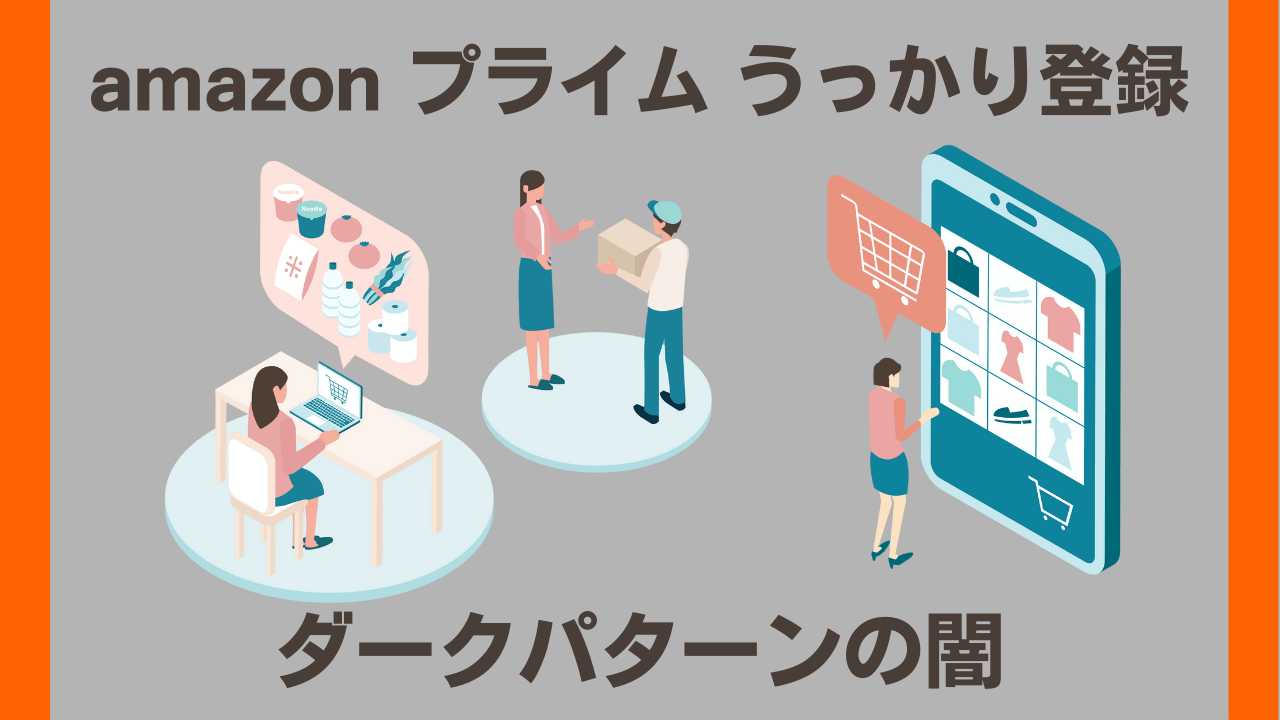Amazonで買い物をしていたら、気づかないうちに「Amazonプライム会員」になっていた…。そんな経験はありませんか?
私自身はかなり前にあって、情けないことに最近またこの “トラップ” に引っかかってしまいました。
今回は料金が発生するところまではいかずに、すぐに解約して対処できたので良かったんですが、以前は料金が発生していたこともありました。
もし自分は大丈夫だろうかと思った方は、今すぐ amazon のホーム画面を確かめてみてください。
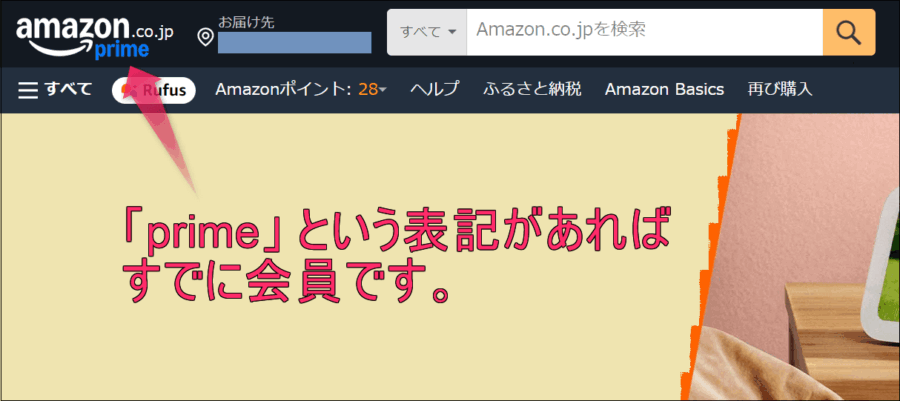
amazon prime(プライム)自体はとても便利なサービスだと思っています。
でも全く意図していないのに、勝手に有料サービスに登録されてしまうというのは困りますよね。
この記事ではどうやって意図せず登録されてしまうことになるのか、その原因の画面と登録してしまった場合の確認・解約方法をまとめます。
どうして勝手にプライム会員になってしまうのか?

ほとんどの人にとってAmazonはとても便利なショッピングツールだと思います。
でも実際トラブルが何かと多いのも事実です。
Amazonプライム意図せず登録させられるのも、よくあるトラブルのひとつです。
Amazonの注文画面には、プライム会員登録に誘導するボタンが紛れていることがあるんです。
問題なのが下記のようなボタンのデザイン。
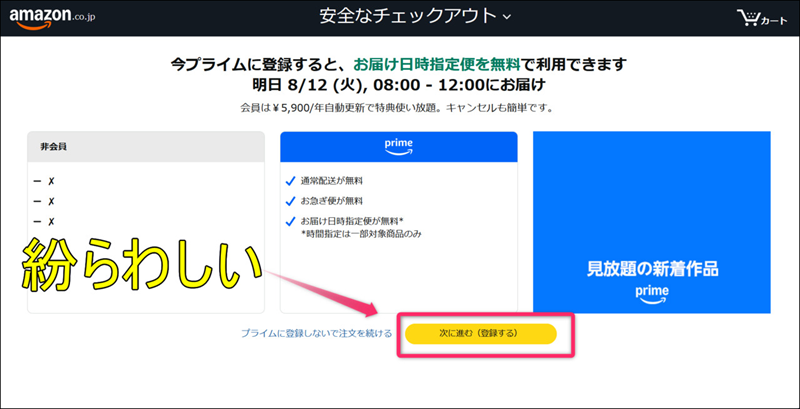
このボタンを見てください!
「次に進む(登録する)」が 黄色のボタンで表示されていて、普通これはクリックしてしまいたくなるでしょう!
そしてこの「プライムに登録しないで注文を続ける」のボタンが、小さくて何とも言えない存在感のなさ。
こういうユーザーインターフェースは、利用者を有料会員への登録に巧みに誘導する、いわゆる典型的な“ダークパターン”と呼ばれるデザインです。
私もいつもの買い物の流れで「次に進む」ボタンを押していったら、いつの間にかプライム会員になってしまっていて「あれ?どこでクリックし間違えたかな」と思って振り返ってみるとココだったんです。
スマホで操作していたら、注意せずにタップしてしまう確率がかなり高くなるのではないかと思います。
プライム会員になっていないかの確認と解約手順

プライム会員になってる?
プライム会員になっていると左上のほうにも、青色でprimeの表示が出てるのですぐ分かりますね。
Amazonプライム会員情報からもしっかり確認しておきましょう。
Amazonにログインしたうえでアカウント&リストの自分のアカウントをクリック。
そして「Amazonプライム会員情報」に進みます。
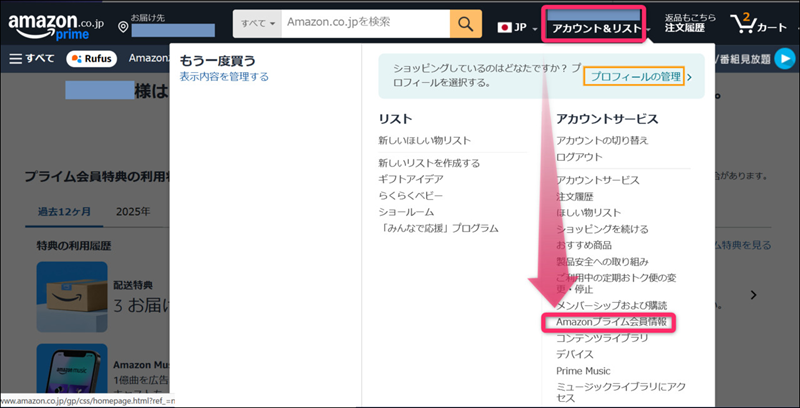
「次回の更新日」をここで確認できます。無料体験中の場合でもそのままにしておくと自動的に有料会員に移行してしまうので要注意です。
「プライム会員情報」をクリックしていきます。
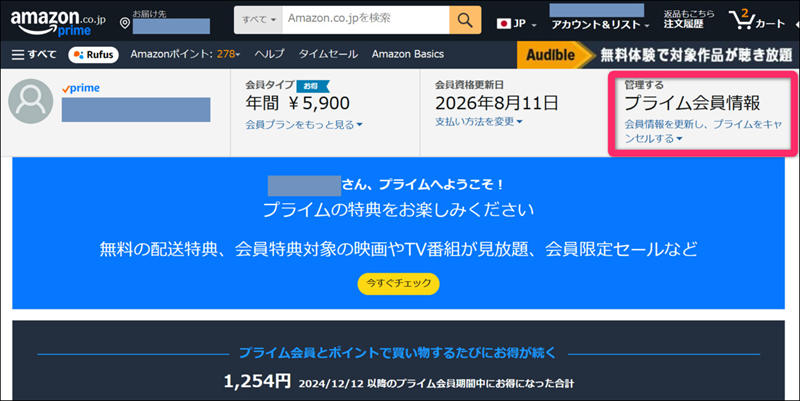
解約したいので「プライム会員資格を終了する」で進めていきます。
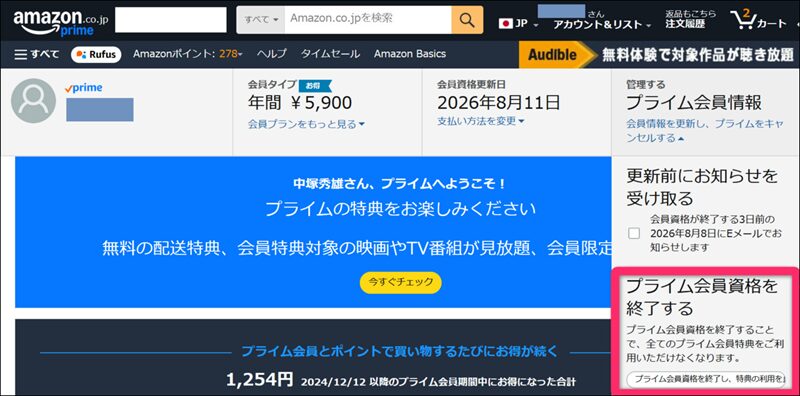
プライムがお得そうに見えますが、解約したいので「特典と会員資格を終了」で進めます。
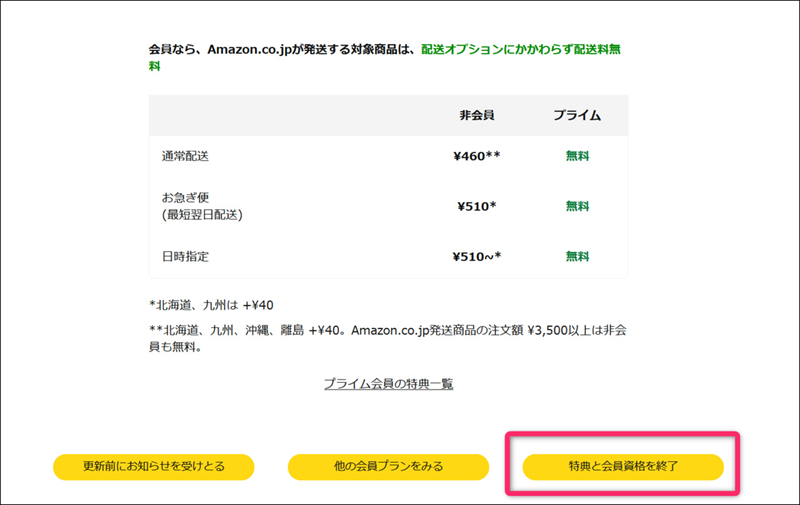
キャンセルしたいので「会員資格を終了する」を押します。
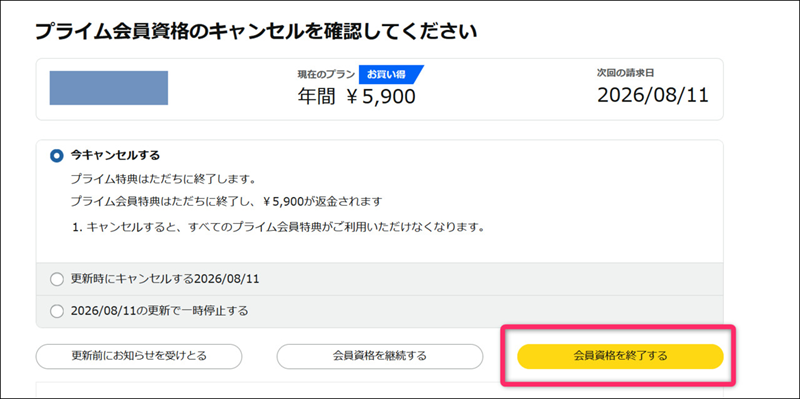
なかなか引っ張ってきますね。継続するようにとの誘いには乗らず「同意して終了」します。
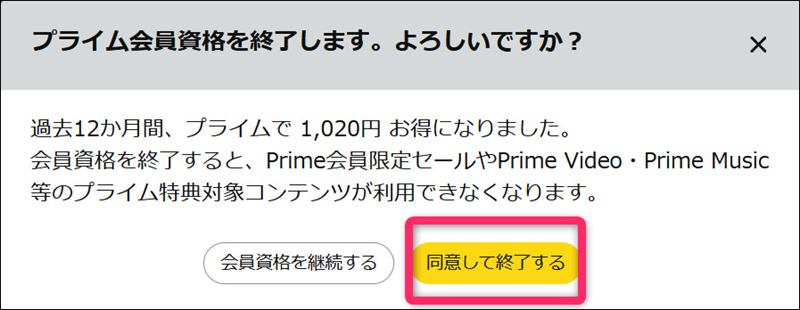
うっかり登録してしまった場合でも焦らずキャンセルしよう
登録したばかりでサービスを利用していなければ返金されるケースもあります。私も解約手続きをしたらとりあえず料金は発生せずにすみました。
まとめ

Amazonプライムは便利なサービスなので、会員限定の特典を利用している方にとっては良いサービスだと思いますが、望んでいないのに勝手に登録させられてしまうのは本当に困りますし焦りますよね。
特にショッピング時のあのボタンの色や配置は、ユーザーを混乱させてしまう仕組みになっていると思います。
毎回のクリックを注意深くしないといけないですね。
● 買い物中に「次に進む」ボタンを押す前に注意する
● 自分が会員になっていないかを定期的に確認する
これを意識して不必要な出費が発生しないように注意しておきましょう。